 ブログ個人
ブログ個人
月川拓海の世界 2018/12
| <<前へ |
DAZベンダーへの道 (27)
投稿日時:2018/12/29(土) 20:31
女性キャラクターと男性キャラクターのモーフを数体ずつ作って、一番DAZの予備審査を通過できそうなものを選んでテクスチャをつくり、予備審査に再チャレンジする予定です。
モーフはZBrushを使うと数分でつくれるのですが、テクスチャつくりは、かなりの時間がかかります。名前を付けたり、パスをつけ変えたりするのも時間と手間がかかるので、キャラクターの名前と、どのキャラクターを加工するのかをはじめにしっかりと決めておくことが大切です。
それから、ZBrushだけでモーフをつくると独りよがりになるかもしれないので、モーフもテクスチャも商用利用可能なMarchant Resourcesも利用することにしました。今月はDAZからの個人的なボーナスとしてLoyality discountが30%ついていたので、いろいろ買い込みました。またRenderosiyでもバーゲンをしていたので、欲しかったものを買っておきました。
お薦めのMerchant Resources:以前買ったものも合わせて、リストアップしておきます。
[G8F用]
RareStone's Face Morphs Collection for Genesis 8 Female:顔のモーフ
Skin Builder 8 for Genesis 8 Female(s):肌
Project EYEray - Next Gen and Merchant Resource for Genesis 8:目。これはG8Mにも使える
DG Iray 200 Iris Colors for Genesis 8 and Merchant Resource:虹彩の色。これはG8Mにも使える
Altern8 - Skin Shader System for Genesis 8:肌。これはG8Mにも使える
Perfectly Imperfect Skin and Merchant Resource for Genesis 8 Female:肌
SV Artistique L.I.E and Resource Makeups G8F G3F:アイラインとアイシャドー
*~Let it Shine~* Eyeshadows-Merchant-Resource:輝くアイシャドー
[G8M用]
RareStone's Face Morphs Collection for Genesis 8 Male:顔のモーフ
EJ Body Shape And Detail Morphs For Genesis 8 Male(s):体のモーフ
Versatile Skin Texture Merchant Resource for Genesis 3 and 8 Male
[ヘア用]
Hair Textures MERCHANT RESOURCE
Elite Hair MR
[爪用]
Fancy Fingers Salon:これはV4用ですが、何とかなると思って買いましたがG8Fには使えませんでした。
しかし、Victoria8にV4のテクスチャを使えるようにできるキットLegacy UVs for Genesis 8: Victoria 4を買えば使えるはずなので、このキットをいつか買う予定です。
★また、Genesis 8 Female Body Morphs、Genesis 8 Female Head Morphs、Growing Up Genesis 8 Female、SF-DesignのEasy Shape Master、Aiko 8などのモーフやテクスチャは、Required Productsとして明記しておくと、アレンジして自分の製品で使うことができます。
今日作ったキャラクターは、2日前につくったJulian2というモーフとMerchant Resources のモーフを組み合わせてG8Mに適用してつくったキャラクターです。Keodinは使っていません。仮の名前はJulian3です。テクスチャはG8Mの肌色を少しだけ白くしたものです。胸毛が生えています。天使に胸毛があるなんて、なんだかイヤだなあ~
Julian3


モーフはZBrushを使うと数分でつくれるのですが、テクスチャつくりは、かなりの時間がかかります。名前を付けたり、パスをつけ変えたりするのも時間と手間がかかるので、キャラクターの名前と、どのキャラクターを加工するのかをはじめにしっかりと決めておくことが大切です。
それから、ZBrushだけでモーフをつくると独りよがりになるかもしれないので、モーフもテクスチャも商用利用可能なMarchant Resourcesも利用することにしました。今月はDAZからの個人的なボーナスとしてLoyality discountが30%ついていたので、いろいろ買い込みました。またRenderosiyでもバーゲンをしていたので、欲しかったものを買っておきました。
お薦めのMerchant Resources:以前買ったものも合わせて、リストアップしておきます。
[G8F用]
RareStone's Face Morphs Collection for Genesis 8 Female:顔のモーフ
Skin Builder 8 for Genesis 8 Female(s):肌
Project EYEray - Next Gen and Merchant Resource for Genesis 8:目。これはG8Mにも使える
DG Iray 200 Iris Colors for Genesis 8 and Merchant Resource:虹彩の色。これはG8Mにも使える
Altern8 - Skin Shader System for Genesis 8:肌。これはG8Mにも使える
Perfectly Imperfect Skin and Merchant Resource for Genesis 8 Female:肌
SV Artistique L.I.E and Resource Makeups G8F G3F:アイラインとアイシャドー
*~Let it Shine~* Eyeshadows-Merchant-Resource:輝くアイシャドー
[G8M用]
RareStone's Face Morphs Collection for Genesis 8 Male:顔のモーフ
EJ Body Shape And Detail Morphs For Genesis 8 Male(s):体のモーフ
Versatile Skin Texture Merchant Resource for Genesis 3 and 8 Male
[ヘア用]
Hair Textures MERCHANT RESOURCE
Elite Hair MR
[爪用]
Fancy Fingers Salon:これはV4用ですが、何とかなると思って買いましたがG8Fには使えませんでした。
しかし、Victoria8にV4のテクスチャを使えるようにできるキットLegacy UVs for Genesis 8: Victoria 4を買えば使えるはずなので、このキットをいつか買う予定です。
★また、Genesis 8 Female Body Morphs、Genesis 8 Female Head Morphs、Growing Up Genesis 8 Female、SF-DesignのEasy Shape Master、Aiko 8などのモーフやテクスチャは、Required Productsとして明記しておくと、アレンジして自分の製品で使うことができます。
今日作ったキャラクターは、2日前につくったJulian2というモーフとMerchant Resources のモーフを組み合わせてG8Mに適用してつくったキャラクターです。Keodinは使っていません。仮の名前はJulian3です。テクスチャはG8Mの肌色を少しだけ白くしたものです。胸毛が生えています。天使に胸毛があるなんて、なんだかイヤだなあ~
Julian3

Genesis 8 Maleでの自作モーフの作り方
投稿日時:2018/12/27(木) 23:51
自作モーフの作り方について、自分なりのメモをつくってみました。
たくさんの方のサイトを参考にさせていただいたので、最後の方にリンクを貼らせていただきました。
今回つくったモーフは、Genesis 8 Male(G8M)のKeodin for Genesis 8 MalesをZBrushで頭部を加工したキャラクター(Jurian Head2と名付けました)です。体はJulian Bodyと名付けて後で同様にしてつくります。
ZBrushで加工する前の段階から始めます。
1. G8MのKeodinの睫毛と眉毛を削除する。(後でちゃんと付けられるので心配無用)
2. Keodinを選択してParametersタブのResolusion LevelをHigh ResolutionからBaseに変更する
3. File/Send to ZBrushを選び、GoZ Export Options画面の2つの項目にチェックを入れたままAcceptをクリック
4. ZBrushでMoveTopological、Smooth、ClayBuildup、Standardブラシを使って頭部だけを加工
5. GoZをクリック、出てきた画面のContinueをクリックし、DAZ Sudioに戻す
6. GoZ Update Options for Koedin画面のCreate Morphにチェックを入れて名前を付け、Acceptをクリック
既存のモーフに上書きしたい場合は、同じ名前をつけてOverwrite EXisting Morphにチェックを入れる
7. Parameter/Keodin/Zbrushに名前を付けたモーフ(Jurian Head2)ができているので、適用する
8. このキャラクターを選択して、File/ExportからJulian Head2と名前をつけてObject形式で出力する
9. このキャラクターを削除し、新たにG8Mを画面に呼び出し、睫毛を削除する
10. G8Mを選択してParametersタブのResolusion LevelをHigh ResolutionからBaseに変更する
11. G8Mを選択したまま、Edit/Figure/Morph Loader Proを起動し、Show Individual Settingsをクリック
12. 出てきた画面のChoose Morph Filesをクリックし、Julian Head2を読み込む
13. Julian Head2の左の▶マークをクリックし、Property Groupの右のMorphs/Morph Loaderを左クリック
14. 出てきた画面からActor/Headを選ぶ → 後にActor/Head/People/Real Worldに変更しました
後に作った体のモーフ「Julian Body」は、Actor/Full Body/People/Real Worldに
頭と体、つまり、全体「Julian」のモーフは、Actor/People/Real Worldに入れました。
15. その他の設定は下図の通りにしてAcceptをクリック
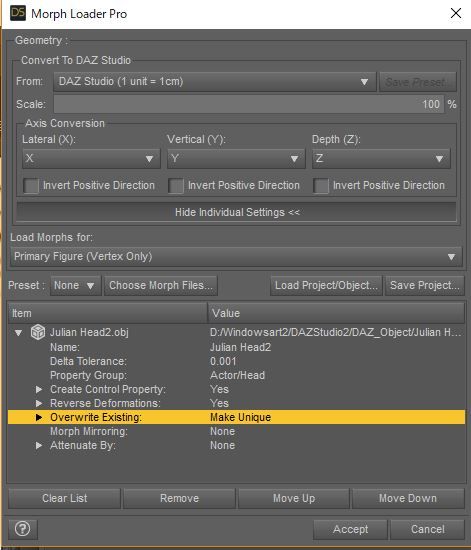
Create Control PropertyとReverse Deformationsはyesにする(G8Mの他にKeodinを使っているため)
モーフを上書きしない場合は初期設定のMake Uniqueでいいが、既存のモーフに上書きする場合は右クリックでDeltas Onlyを選択する
16. Fille/Save As/Support Asset/Morph Asset(s) で保存したいモーフにチェックを入れてAccept
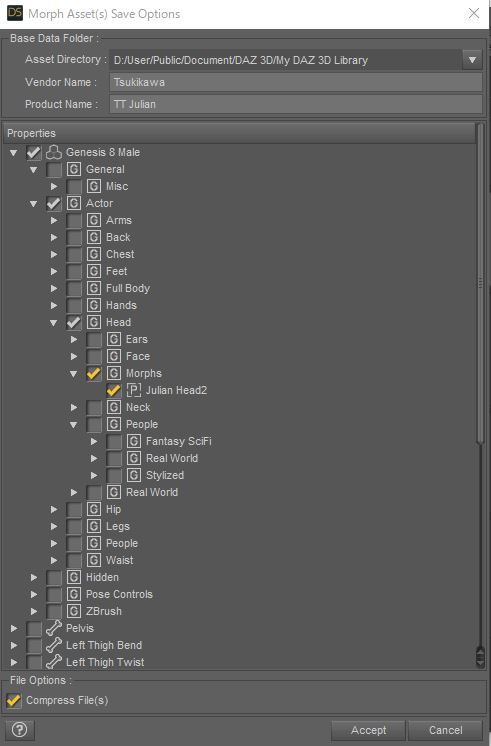
解説
1. 睫毛と眉毛は加工した後で付けた方が上手く付けられる。
これらを別々に加工して別々のモーフとして登録してもよい。
★睫毛をつけるには、G8M/Anatomyを選択した時に下の画面にでてくる「Genesis 8 Male Eyelashes」というAttachmentをクリックし、アタッチする。黒縁がついているので、これを選択してG8M/Materials/Base MaterialsのBase MAT Eyelashesをクリックすると黒縁が抜けて綺麗な睫毛になる。
2. これを怠ると6.の段階で「Warning: Geometry did not match, failed to create morph.」という警告が出てモーフをつくることができない。
15. Reverse DeformationsをYesにするのは、Keodin というShapeを適用した状態で、変更した部分だけをモーフとして設定するため。Growing UpやShape MasterのようにShapeが変わる場合にYesにしないといけない。純粋にG8MだけならNoでよい。
16. 保存されたモーフは月川の場合、次のフォルダーに格納されている。これは人によって違うと思います。
削除したい場合はクリックで選んで、左クリック/削除で自由に削除できます。
D/User/Public/Document/DAZ 3D/My DAZ3D Library/data/DAZ 3D/Genesis 8/Male/Morphs/Tsukikawa/TT Julian/Julian Head2
参考にさせていただいた動画やサイト
Creating a Genesis 3 Female facial morphs in ZBrush - Daz 3D
Genesisでキャラを作る1(モーフの作成) by いろは雑記
純少女 Take17 Genesis 8 自作モーフの作り方【Blenderを使う場合】by 3DC純少女
【D|S】自作モーフを登録する方法 1by Create3D
【D|S】自作モーフを登録する方法 2by Create3D
なお、モーフをつくる時に目をいじりすぎると、きちんと目を閉じることができなくなります。
そういう時にはEyeClosedという修正モーフを作ります。
作り方は以下のサイトを参考にしてください。
EyeClosed修正モーフの作り方 by いろは雑記
オリジナルキャラ作成時の目の補正 [改訂版] by いろは雑記
【ZBrush】目を閉じるモーフを作る。1 by Create3D
【ZBrush】目を閉じるモーフを作る。2 by Create3D
さらにつくったモーフのアイコンの作り方は、次のサイトを参考にしてください。
Genesisでキャラを作る2(アイコンの作成) by いろは雑記
下の左はKeodinを加工してつくったJulian、右はオリジナルのKeodinです。クリックで拡大。
あんまり変わらないし、目指したようなイケメンにもできなかったです。
G8Mを加工した方が癖がなくてやりやすいかもしれません。
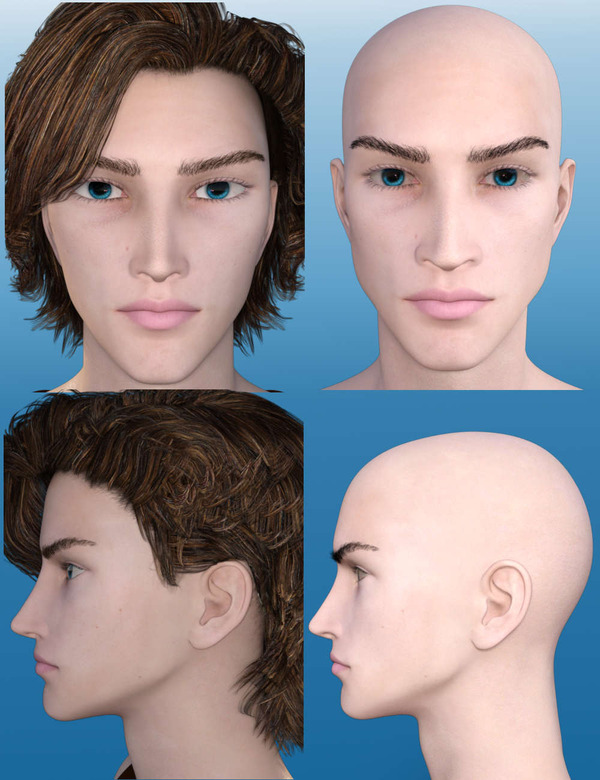

たくさんの方のサイトを参考にさせていただいたので、最後の方にリンクを貼らせていただきました。
今回つくったモーフは、Genesis 8 Male(G8M)のKeodin for Genesis 8 MalesをZBrushで頭部を加工したキャラクター(Jurian Head2と名付けました)です。体はJulian Bodyと名付けて後で同様にしてつくります。
ZBrushで加工する前の段階から始めます。
1. G8MのKeodinの睫毛と眉毛を削除する。(後でちゃんと付けられるので心配無用)
2. Keodinを選択してParametersタブのResolusion LevelをHigh ResolutionからBaseに変更する
3. File/Send to ZBrushを選び、GoZ Export Options画面の2つの項目にチェックを入れたままAcceptをクリック
4. ZBrushでMoveTopological、Smooth、ClayBuildup、Standardブラシを使って頭部だけを加工
5. GoZをクリック、出てきた画面のContinueをクリックし、DAZ Sudioに戻す
6. GoZ Update Options for Koedin画面のCreate Morphにチェックを入れて名前を付け、Acceptをクリック
既存のモーフに上書きしたい場合は、同じ名前をつけてOverwrite EXisting Morphにチェックを入れる
7. Parameter/Keodin/Zbrushに名前を付けたモーフ(Jurian Head2)ができているので、適用する
8. このキャラクターを選択して、File/ExportからJulian Head2と名前をつけてObject形式で出力する
9. このキャラクターを削除し、新たにG8Mを画面に呼び出し、睫毛を削除する
10. G8Mを選択してParametersタブのResolusion LevelをHigh ResolutionからBaseに変更する
11. G8Mを選択したまま、Edit/Figure/Morph Loader Proを起動し、Show Individual Settingsをクリック
12. 出てきた画面のChoose Morph Filesをクリックし、Julian Head2を読み込む
13. Julian Head2の左の▶マークをクリックし、Property Groupの右のMorphs/Morph Loaderを左クリック
14. 出てきた画面からActor/Headを選ぶ → 後にActor/Head/People/Real Worldに変更しました
後に作った体のモーフ「Julian Body」は、Actor/Full Body/People/Real Worldに
頭と体、つまり、全体「Julian」のモーフは、Actor/People/Real Worldに入れました。
15. その他の設定は下図の通りにしてAcceptをクリック
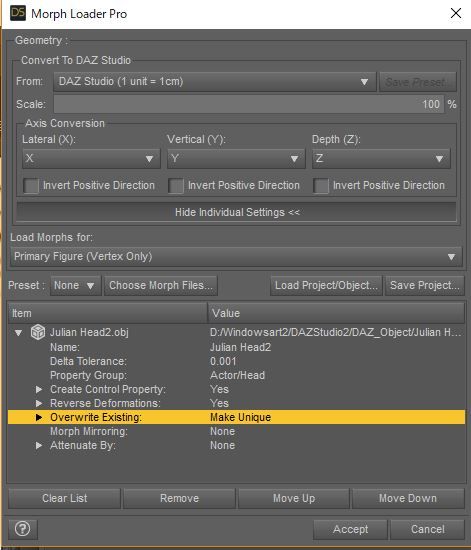
Create Control PropertyとReverse Deformationsはyesにする(G8Mの他にKeodinを使っているため)
モーフを上書きしない場合は初期設定のMake Uniqueでいいが、既存のモーフに上書きする場合は右クリックでDeltas Onlyを選択する
16. Fille/Save As/Support Asset/Morph Asset(s) で保存したいモーフにチェックを入れてAccept
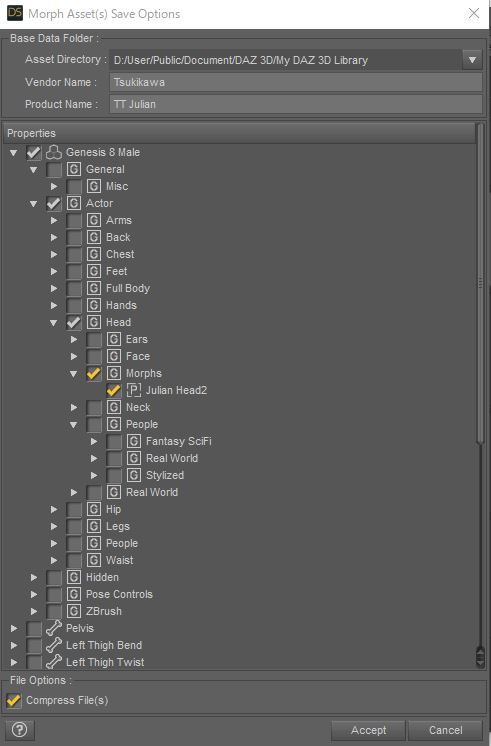
解説
1. 睫毛と眉毛は加工した後で付けた方が上手く付けられる。
これらを別々に加工して別々のモーフとして登録してもよい。
★睫毛をつけるには、G8M/Anatomyを選択した時に下の画面にでてくる「Genesis 8 Male Eyelashes」というAttachmentをクリックし、アタッチする。黒縁がついているので、これを選択してG8M/Materials/Base MaterialsのBase MAT Eyelashesをクリックすると黒縁が抜けて綺麗な睫毛になる。
2. これを怠ると6.の段階で「Warning: Geometry did not match, failed to create morph.」という警告が出てモーフをつくることができない。
15. Reverse DeformationsをYesにするのは、Keodin というShapeを適用した状態で、変更した部分だけをモーフとして設定するため。Growing UpやShape MasterのようにShapeが変わる場合にYesにしないといけない。純粋にG8MだけならNoでよい。
16. 保存されたモーフは月川の場合、次のフォルダーに格納されている。これは人によって違うと思います。
削除したい場合はクリックで選んで、左クリック/削除で自由に削除できます。
D/User/Public/Document/DAZ 3D/My DAZ3D Library/data/DAZ 3D/Genesis 8/Male/Morphs/Tsukikawa/TT Julian/Julian Head2
参考にさせていただいた動画やサイト
Creating a Genesis 3 Female facial morphs in ZBrush - Daz 3D
Genesisでキャラを作る1(モーフの作成) by いろは雑記
純少女 Take17 Genesis 8 自作モーフの作り方【Blenderを使う場合】by 3DC純少女
【D|S】自作モーフを登録する方法 1by Create3D
【D|S】自作モーフを登録する方法 2by Create3D
なお、モーフをつくる時に目をいじりすぎると、きちんと目を閉じることができなくなります。
そういう時にはEyeClosedという修正モーフを作ります。
作り方は以下のサイトを参考にしてください。
EyeClosed修正モーフの作り方 by いろは雑記
オリジナルキャラ作成時の目の補正 [改訂版] by いろは雑記
【ZBrush】目を閉じるモーフを作る。1 by Create3D
【ZBrush】目を閉じるモーフを作る。2 by Create3D
さらにつくったモーフのアイコンの作り方は、次のサイトを参考にしてください。
Genesisでキャラを作る2(アイコンの作成) by いろは雑記
下の左はKeodinを加工してつくったJulian、右はオリジナルのKeodinです。クリックで拡大。
あんまり変わらないし、目指したようなイケメンにもできなかったです。
G8Mを加工した方が癖がなくてやりやすいかもしれません。
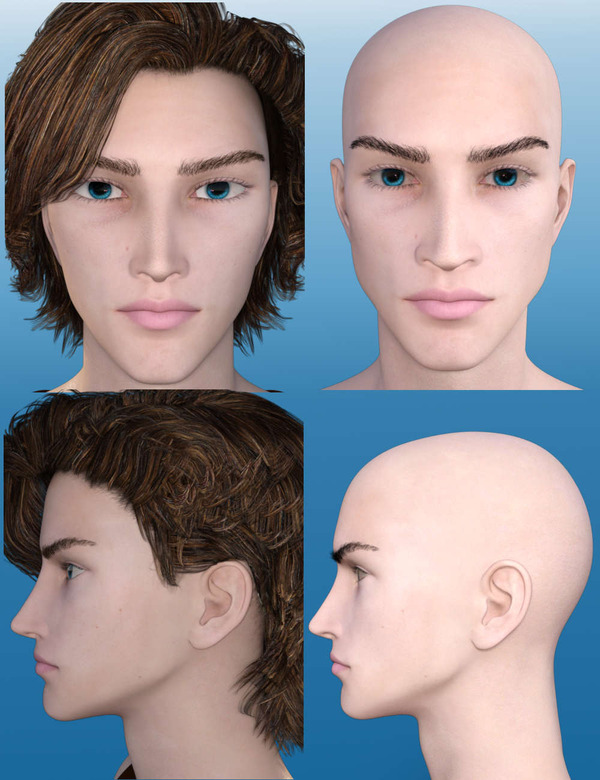
DAZベンダーへの道 (26)
投稿日時:2018/12/23(日) 23:00
ジャア~ん。DAZの予備審査に落ちて早や約1か月。気分転換もできたし、次に何を作ろうかを考える時間も持てました。
まず、地形を作ろうかなと思って、PD Howler 11 - Project Dogwaffleを買ったのですが、商用の3D objectをつくるために、terrain.partyのHeight Mapを使ってもいいのかどうかが分かりません。この無料ソフトを配布しているParadox interactiveに問い合わせましたが、2週間経っても返事がないのです。
商用利用が可能な別のHeight Mapを探しています。あるいは、ZBrushで地形をつくることも考えています。
しかし、今はRikoで学習したキャラクターつくりの知恵を生かして、もう一度G8Fでキャラクターをつくりたいと思うようになりました。
それで、予備審査での敗因を分析し、対策を練ることにします。
敗因の1番目は、肌テクスチャそのものにあったのではないかと思います。
DAZやRenderosityのキャラクターは、必ずしも美形であるとは限りませんが、肌テクスチャがリアルでレンダリングが美しいです。Rikoの肌は白くてシミ一つなく、ツルツル。これが求められているリアル系と乖離していました。
月川は、静脈の浮き出た肌や毛穴、ソバカスが嫌いなのですが、これらを描かないとダメっぽいです。
いわば踏み絵ですね。
それで、苦肉の策として、ソバカスや毛穴のあるリアル系の肌テクスチャと、自分好みの白いドール肌の両方をつくることにしました。
敗因の2番目は、プロモ画像に華やかさが足りないことです。これには、アイシャドーに金ラメを入れたり、爪に色とりどりの模様を入れたり、タトゥーを入れたりして対処したいと思います。
敗因の3番目は、ライティングとレンダリング技術の未熟さです。もっと研究しないといけないです。月川は、顔に影が入るのが嫌いで、いつも真正面から光を当てていたのですが、これが顔を平面的に見せてしまい(Rikoは実際に平面的な顔でしたが)、絵に奥行きや深みが乏しくなってしまっていたのではないかと思います。
ベンダーは、商売人であるので、ユーザーが求めているものをつくらないと儲かりません。自分がつくりたいものとユーザーが求めているものが一致するといいのですがね。
月川は、小遣いには全く不自由していないので、たくさん儲けることを目標にしているわけではありません。
ベンダーになると、プラチナクラブ会員特典が受けられたり、プラチナクラブの割引を超えてさらに20%割引してもらえることに魅力を感じています。割り引いてもらえることが好きなのですね。
また、「あのキャラクター作りが下手な月川さんでもベンダーになれる」と思ってもらい、才能ある日本人ベンダーさんが増えるきっかけになれれば嬉しいなと思っています。
しかし、DAZのベンダーになるには、予備審査チームという大きな壁がそそり立っているのです。
今日の絵は、新しいキャラクター「MarryBelle(マリーベル)」です。「ポーの一族」のメリーベルと似た名前にしました。後で変えるかもしれません。新しいキャラクターを何体かつくってからテクスチャに凝りたいと思います。
MarryBelle初登場



まず、地形を作ろうかなと思って、PD Howler 11 - Project Dogwaffleを買ったのですが、商用の3D objectをつくるために、terrain.partyのHeight Mapを使ってもいいのかどうかが分かりません。この無料ソフトを配布しているParadox interactiveに問い合わせましたが、2週間経っても返事がないのです。
商用利用が可能な別のHeight Mapを探しています。あるいは、ZBrushで地形をつくることも考えています。
しかし、今はRikoで学習したキャラクターつくりの知恵を生かして、もう一度G8Fでキャラクターをつくりたいと思うようになりました。
それで、予備審査での敗因を分析し、対策を練ることにします。
敗因の1番目は、肌テクスチャそのものにあったのではないかと思います。
DAZやRenderosityのキャラクターは、必ずしも美形であるとは限りませんが、肌テクスチャがリアルでレンダリングが美しいです。Rikoの肌は白くてシミ一つなく、ツルツル。これが求められているリアル系と乖離していました。
月川は、静脈の浮き出た肌や毛穴、ソバカスが嫌いなのですが、これらを描かないとダメっぽいです。
いわば踏み絵ですね。
それで、苦肉の策として、ソバカスや毛穴のあるリアル系の肌テクスチャと、自分好みの白いドール肌の両方をつくることにしました。
敗因の2番目は、プロモ画像に華やかさが足りないことです。これには、アイシャドーに金ラメを入れたり、爪に色とりどりの模様を入れたり、タトゥーを入れたりして対処したいと思います。
敗因の3番目は、ライティングとレンダリング技術の未熟さです。もっと研究しないといけないです。月川は、顔に影が入るのが嫌いで、いつも真正面から光を当てていたのですが、これが顔を平面的に見せてしまい(Rikoは実際に平面的な顔でしたが)、絵に奥行きや深みが乏しくなってしまっていたのではないかと思います。
ベンダーは、商売人であるので、ユーザーが求めているものをつくらないと儲かりません。自分がつくりたいものとユーザーが求めているものが一致するといいのですがね。
月川は、小遣いには全く不自由していないので、たくさん儲けることを目標にしているわけではありません。
ベンダーになると、プラチナクラブ会員特典が受けられたり、プラチナクラブの割引を超えてさらに20%割引してもらえることに魅力を感じています。割り引いてもらえることが好きなのですね。
また、「あのキャラクター作りが下手な月川さんでもベンダーになれる」と思ってもらい、才能ある日本人ベンダーさんが増えるきっかけになれれば嬉しいなと思っています。
しかし、DAZのベンダーになるには、予備審査チームという大きな壁がそそり立っているのです。
今日の絵は、新しいキャラクター「MarryBelle(マリーベル)」です。「ポーの一族」のメリーベルと似た名前にしました。後で変えるかもしれません。新しいキャラクターを何体かつくってからテクスチャに凝りたいと思います。
MarryBelle初登場


Walking Streetで少年たちが踊る動画を作ってみました
投稿日時:2018/12/18(火) 21:49
Walking Streetは結局、建物の壁を自分で灰色から青や緑に変え、他のGlow textureをアレンジして建物1個1個の壁のGlow textureの部分に挿入することによって光らせました。こうするより方法がなかったです。
プロモーション画像は単なる見本のようなものなんですね。あのような美しいアイテムがすぐに使えると思ったら違っていました。この製品はUnityからiClone用に変換されたものなので仕方ないようです。
今日は気を取り直して、このアレンジした製品を使って、タイのパタヤにある歓楽街「Walking Street」で少年たちが踊る動画をiClone 7で作ってみました。
使わせていただいたアイテム
1. Walking Street
2. Manuel dances
3. Luca for Genesis 8 Male
4. サウンド Free BGM DOVA-SYNDROME さんの「爆発サラリーマン(作曲:UGさん)」
5. 編集と出力 CyberLink PowerDirector 16 Ultra
CyberLink ColorDirector 7で色調などを加工しました。

プロモーション画像は単なる見本のようなものなんですね。あのような美しいアイテムがすぐに使えると思ったら違っていました。この製品はUnityからiClone用に変換されたものなので仕方ないようです。
今日は気を取り直して、このアレンジした製品を使って、タイのパタヤにある歓楽街「Walking Street」で少年たちが踊る動画をiClone 7で作ってみました。
使わせていただいたアイテム
1. Walking Street
2. Manuel dances
3. Luca for Genesis 8 Male
4. サウンド Free BGM DOVA-SYNDROME さんの「爆発サラリーマン(作曲:UGさん)」
5. 編集と出力 CyberLink PowerDirector 16 Ultra
CyberLink ColorDirector 7で色調などを加工しました。
Walking Streetを買ったのですが・・・
投稿日時:2018/12/13(木) 22:57
ReallusionのMarketPlaceでWalking Streetを買ったのですが、プロモーション画像のような光り輝く美しいシーンができないので、問い合わせのメールを出しました。
木や建物の窓には、光らせるためのGlow textureが入っているので、光らせることができるのですが、建物の壁にはGlow textureが入っていないので、光らせることができません。
他のGlow textureをアレンジして建物1個1個の壁にプロモーション画像と同じような色彩のGlow textureをつくって貼り付けていくのはとても大変です。プロモーション画像で示されたものと同じシーンがすぐに作れる素材を販売してほしいものです。
下の画像はプロモーション画像で、その下はiClone 7での状況。
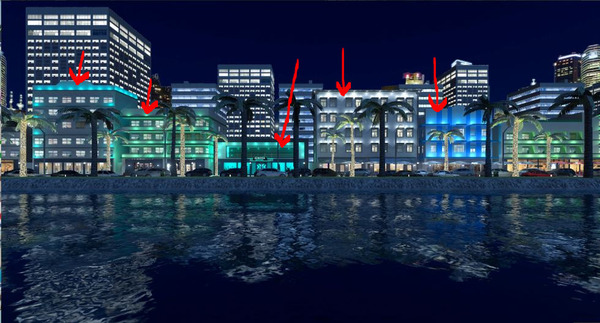
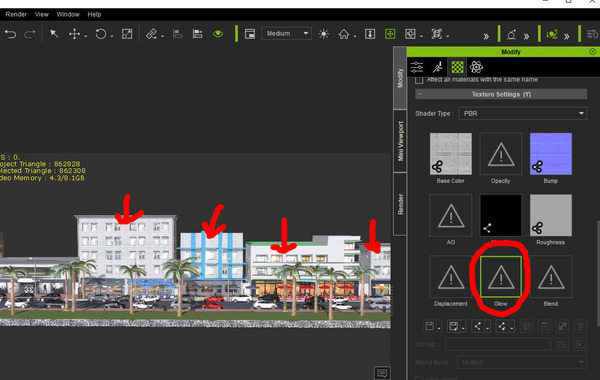
これも下の画像はプロモーション画像で、その下はiClone 7での状況。
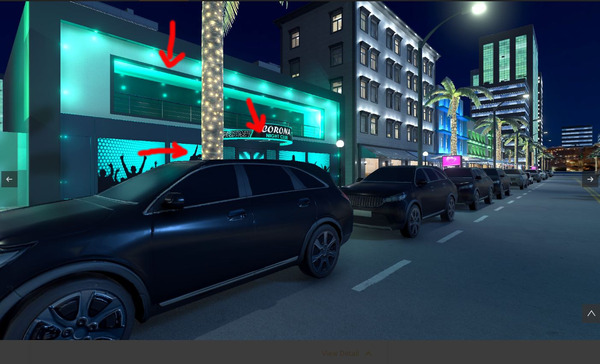


木や建物の窓には、光らせるためのGlow textureが入っているので、光らせることができるのですが、建物の壁にはGlow textureが入っていないので、光らせることができません。
他のGlow textureをアレンジして建物1個1個の壁にプロモーション画像と同じような色彩のGlow textureをつくって貼り付けていくのはとても大変です。プロモーション画像で示されたものと同じシーンがすぐに作れる素材を販売してほしいものです。
下の画像はプロモーション画像で、その下はiClone 7での状況。
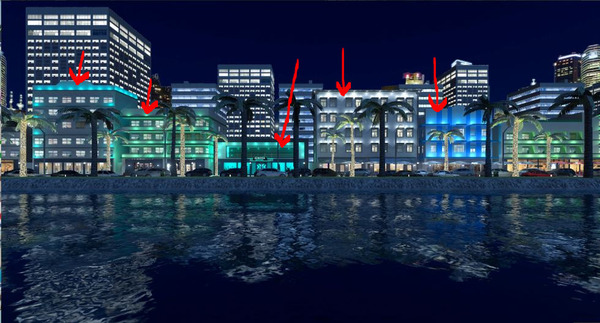
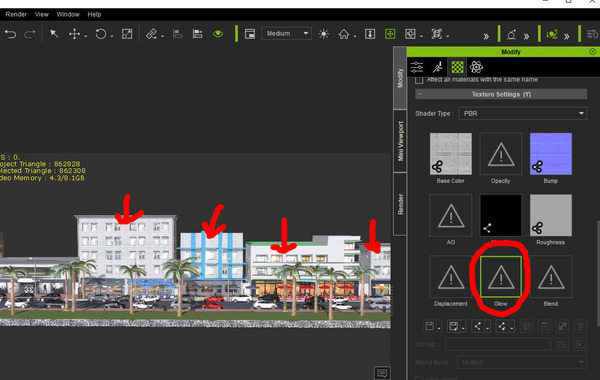
これも下の画像はプロモーション画像で、その下はiClone 7での状況。
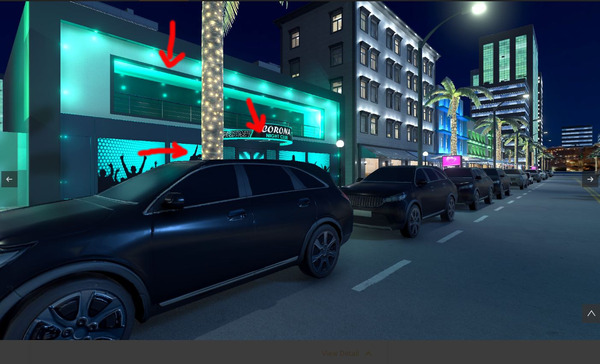

| «前へ |
2018年12月
| <<前月 | 翌月>> |
| |
| |
| |
| |
| |
| |
| |
| |
| |
 ログイン
ログイン